Beliebte Bildschirmaufnahme-Tipps
Schnelle Antwort:
Sie können YouTube-Audio mit SurFlex Screen Recorder, SurFast Video Downloader oder der Chrome Audio Capture-Erweiterung auf MP3 aufnehmen.
Wenn Sie Audio von YouTube erfassen und als MP3-Datei für das Offline-Hören oder andere Zwecke speichern möchten, können Sie auf Einschränkungen mit den integrierten Bildschirmaufzeichnungsprogrammen auf PC oder Mac stoßen. Anwendungen wie Sprachrekorder oder Soundrekorder für Windows und der QuickTime Player für macOS zeichnen standardmäßig nur Mikrofonaudio auf. Das bedeutet, dass Sie für die Aufnahme von Audio von Ihrem Computer, wie z.B. das Aufnehmen von YouTube-Audio als MP3, einen Drittanbieter-YouTube-zu-MP3-Rekorder benötigen.
Zum Glück stehen zahlreiche Tools zur Verfügung, die Ihnen bei dieser Aufgabe helfen können. Wenn Sie von YouTube nach MP3 aufnehmen möchten, lesen Sie weiter, um die detaillierten Schritte zu erfahren.
Inhaltsverzeichnis
YouTube-Audio einfach in MP3 aufnehmen
Tool: SurFlex Bildschirmrekorder
SurFlex Bildschirmrekorder ist ein benutzerfreundlicher YouTube-zu-MP3-Rekorder, mit dem Sie mühelos Audio von YouTube sowohl auf Mac als auch auf PC erfassen können. Mit diesem Tool haben Sie die Flexibilität, Ihre Aufnahmen in verschiedenen Audioformaten wie MP3, WAV, OGG, FLAC und mehr zu speichern.
Nicht nur ermöglicht Ihnen dieser Bildschirmrekorder, internen Ton auf Windows & macOS aufzunehmen, sondern er bietet auch die Möglichkeit, sowohl Mikrofonsound als auch Computertöne gleichzeitig zu erfassen. Das bedeutet, dass Sie Audio von YouTube aufnehmen können, während Sie gleichzeitig Ihren eigenen Kommentar oder eine andere externe Audioquelle hinzufügen.
Insgesamt bietet SurFlex Screen Recorder einen einfachen und unkomplizierten Prozess zum Aufnehmen von YouTube-Audio und Speichern in MP3 oder einem anderen bevorzugten Format.
Um von YouTube nach MP3 aufzunehmen:
Schritt 1. Starten Sie SurFlex Screen Recorder und wählen Sie dann den Audiodatei aufnehmen Modus aus.

Schritt 2. Klicken Sie auf Einstellungen, wählen Sie MP3 als Ausgabeformat und klicken Sie dann auf OK.
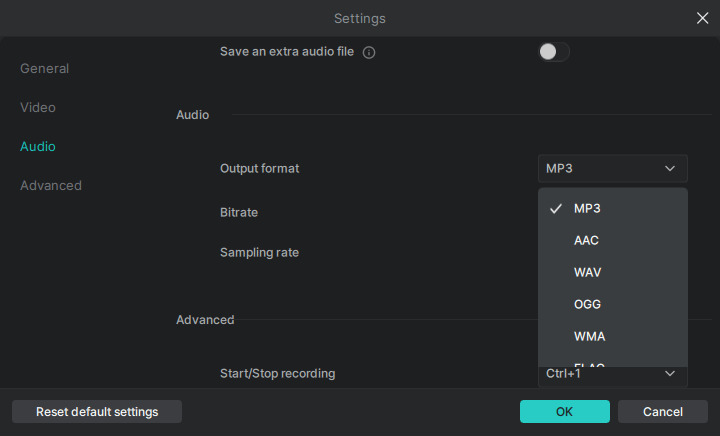
Schritt 3. Um Audio von YouTube auf Ihrem Computer aufzunehmen, wählen Sie Systemsounds unter den Optionen aus und klicken Sie dann auf AUFN..

Schritt 4. Nachdem Sie den gewünschten Audioinhalt erfasst haben, klicken Sie auf Stop.

Schritt 5. Überprüfen Sie die MP3-Datei in der Aufnahmeliste.

MP3 direkt von YouTube erfassen
Tool: SurFast Video Downloader
Ein weiteres äußerst effektives Verfahren, um MP3 von YouTube zu erfassen, besteht darin, direkt YouTube zu MP3 herunterzuladen, indem Sie einen YouTube-Audio-Downloader wie SurFast Video Downloader verwenden. Dieses Tool ermöglicht es Ihnen, Audio von YouTube-Videos zu extrahieren und Musik von YouTube und YouTube Music herunterzuladen. Sie haben die Flexibilität, zwischen MP3 oder WAV als Zielformat zu wählen, um Ihre spezifischen Anforderungen für das Speichern von YouTube zu MP3 zu erfüllen.
Verglichen mit dem Aufnehmen von Ton von YouTube ist das Herunterladen von YouTube-Audio im MP3-Format zeitsparender. Mit dieser App müssen Sie nicht auf die gesamte Audio-Dauer warten, und Sie können mehrere Audiodateien gleichzeitig herunterladen. Wenn Sie mehrere Songs oder Audiodateien von YouTube erfassen möchten, ist die Verwendung des SurFast Video-Downloaders zweifellos die bessere Wahl.
Um MP3 von YouTube zu erfassen:
Schritt 1. Kopieren Sie den YouTube-Link, von dem Sie den Ton erfassen möchten, und fügen Sie ihn in SurFast Video Downloader ein.

Schritt 2. Warten Sie, bis das Tool die Download-Optionen automatisch lädt. Da Sie den YouTube-Ton erfassen müssen, wechseln Sie zu einem der Audio-Tabs, einschließlich MP3 und WAV, und wählen Sie die gewünschte Audioqualität aus. Klicken Sie dann auf Download.

Schritt 3. Nach dem Download-Vorgang können Sie die YouTube-Audiodatei einfach auf Ihrem Computer überprüfen.

Aufnehmen von YouTube nach MP3 online kostenlos
Werkzeug: Chrome Audio Capture
Wenn Sie Softwareinstallationen vermeiden möchten, steht ein praktisches Online-Tool zur Verfügung, um YouTube in MP3 aufzunehmen. Sie können die Audio-Aufnahmeerweiterung namens Chrome Audio Capture nutzen, mit der Sie YouTube-Audio im MP3- oder WAV-Format direkt von Ihrem Browser aus aufnehmen können, und es ist vollständig kostenlos.
Es ist wichtig zu beachten, dass Chrome Audio Capture möglicherweise nicht geeignet ist, um Audioaufnahmen länger als 20 Minuten zu machen, da es Schwierigkeiten haben könnte, die Audiodatei ordnungsgemäß zu speichern. Wenn es jedoch darum geht, Musik von YouTube aufzunehmen, kann Chrome Audio Capture Ihre Bedürfnisse effektiv erfüllen.
Um von YouTube online auf MP3 aufzunehmen:
Schritt 1. Fügen Sie Chrome Audio Capture zu Ihrem Chrome-Browser hinzu und heften Sie es an die Symbolleiste.
Schritt 2. Öffnen Sie einen weiteren Tab, um YouTube zu besuchen und das Medium abzuspielen, von dem Sie den Ton erfassen möchten.
Schritt 3. Wenn Sie bereit sind zu aufnehmen, klicken Sie auf den Audiorecorder in der Symbolleiste und wählen Sie Start Capture.
Schritt 4. Um die Aufnahme zu beenden, klicken Sie im Fenster auf Speichern.
Schritt 5. Klicken Sie erneut auf Save Capture auf der neuen Seite.
Schritt 6. Benennen Sie die Aufnahme um, wählen Sie den Zielordner aus und klicken Sie auf Speichern.

Zusammenfassung
Um ehrlich zu sein, ist es viel einfacher, MP3 von YouTube herunterzuladen, anstatt es aufzunehmen. Wenn Ihre Anforderungen über das Aufnehmen von Audio von YouTube hinausgehen und Sie sich oft dabei wiederfinden, sowohl Video als auch Audio von verschiedenen Quellen auf Ihrem Computer aufnehmen zu müssen, ist die Verwendung eines umfassenden Video- und Audio-Recorders wie SurFlex Screen Recorder die bevorzugte Wahl.
Allerdings, wenn Ihr Hauptziel darin besteht, Audio speziell von YouTube und ähnlichen Websites zu erfassen, wird die Verwendung eines dedizierten Video- und Audio-Downloaders besser Ihren Bedürfnissen entsprechen.
Über den Autor
Verwandte Artikel
-
Wie man Audio auf dem MacBook Pro & Air aufzeichnet
Egal, ob Sie ein MacBook Pro oder Air verwenden, Sie werden wissen, wie Sie Audio auf dem MacBook aufnehmen, um jeden Ton einzufangen, den Sie benötigen.
Myra Xian Aktualisiert am -
Wie man Audio von YouTube mit Audacity aufzeichnet
Du wirst lernen, wie du mit Audacity auf deinem Computer Audio von YouTube aufzeichnen kannst. Überprüfe die Details und erfasse Audio von YouTube mühelos.
Myra Xian Aktualisiert am -
Wie kann ich mich beim Singen mit Hintergrundmusik aufnehmen
Du wirst lernen, wie du dich beim Singen mit Hintergrundmusik auf deinem Computer, iPhone oder Android-Gerät aufnehmen kannst, mit detaillierten Tipps.
Myra Xian Aktualisiert am

